Annons
Windows Phone 8.1 introducerar några fantastiska nya funktioner för att göra om din Startskärm. Bland dessa är möjligheten att ställa in bakgrunder för brickor, så att du kan skapa ett slående nytt utseende för din telefon.
Gör din Windows-telefon unik: Omklädda!
Det finns flera verktyg för Windows Phone 8 som hjälper dig att dekorera dina startfönsterbrickor med en enhetlig bakgrundsbild, men dessa har inte visat sig vara så populära eftersom processen med att konfigurera med dessa appar är ganska långsamt.
Lyckligtvis hanterar Windows Phone 8.1 detta genom att införa några nya Start-skärminställningar, vilket gör det möjligt för användaren att lägga till en bakgrundsbild för att dekorera brickorna.
Ett urval av kuraterade bilder tillhandahålls som en del av uppdateringen (förhandsgranskningsversionen är tillgänglig nu Hur du uppgraderar till Windows Phone 8.1 nuOm du vill prata med Cortana och få tillgång till andra coola nya funktioner, måste du vänta till juni åtminstone. Om du inte uppdaterar tidigt. Som nu. Läs mer
) som kan ställas in som slående bakgrundsbilder på Start-skärmen. Du kan också välja från dina egna foton, även om det kan vara svårt att hitta en lika effektiv bild.Konfigurera Start-skärmen
Liksom med tidigare versioner av Windows Phone kan Start-skärmen i 8.1 vara restyled med en mörk eller vit bakgrund och en accentfärg Fyra sätt att anpassa din Windows-telefonSamma gamla är tråkigt! Om du tröttnar på samma gamla låsskärm, ringsignal eller Windows-telefons begränsade brickfärger är det dags att vidta åtgärder och anpassa din telefon. Läs mer (används för aviseringar och bakgrunder för brickor) från valet av 20. Öppna Inställningar> start + tema skärmen för att ändra detta.
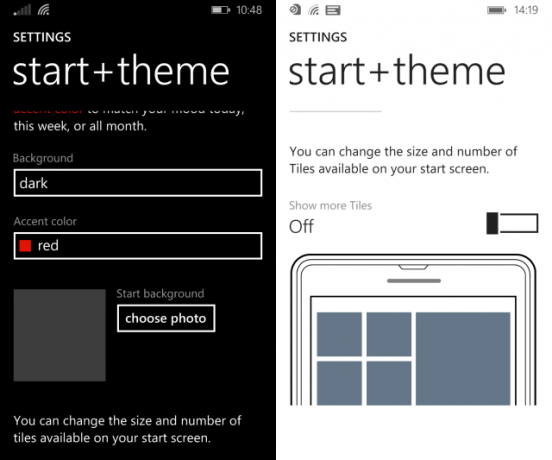
Också tillgängligt på den här skärmen är alternativet att lägga till en annan kolumn med 2 × 2 brickor. Växla detta med Visa fler plattor växla; måste du ordna om Startskärmen när detta är aktiverat för att dra fördel av det extra utrymmet.
Ställa in en bakgrundsbild
För att ställa in en bakgrundsbild måste du trycka på Välj Foto -knappen, som öppnar upp de olika bildmapparna på din Windows Phone. Medan du kan välja från din Kamera rulle, Facebook eller OneDrive konton - eller till och med knäppas ett nytt foto via kamera -knappen - i mappen Bakgrunder hittar du 41 förinställda bilder att välja mellan.
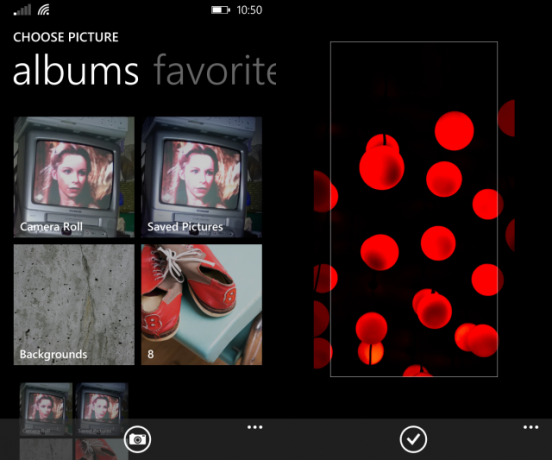
När du har dragit för att placera bilden som du vill att den ska visas i bakgrunden trycker du på beskära -knappen och denna ändring kommer att tillämpas.
Även om det beskrivs i Windows Phone som en bakgrundsbild kommer den grafik du väljer att visas som bakgrunden till dina startfönstret, snarare än själva Start-skärmen. Effekten blir en fantastisk, mosaikliknande finish.
(Observera att vissa brickor behåller sin ursprungliga bild efter att bilden har applicerats. Vissa inbyggda appar som Spel och musik kommer att behålla ikonen och bakgrundsfärgen, medan appar från tredje part - särskilt de med live-kakelfunktioner - också kommer att förbli oförändrade.)
Välja din egen Windows Phone 8.1 bakgrundsbild
Med 41 tillgängliga bilder och flexibilitet med kakelarrangemanget på din Windows Phone-enhet (kanske a Nokia Lumia 1020 Nokia Lumia 1020 Review och GiveawayÄr det en telefon? Är det en kamera? Nej, det är Nokia Lumia 1020! Läs mer till exempel), slutresultatet borde vara att du kan anpassa Start-skärmen så att den ser fantastisk ut.
Du kan också välja dina egna bilder, även om du kan hitta några saker att tänka på när du ställer in en ny bakgrund för Windows Phone 8.1:
- Håll det enkelt: använd inte en bild som är för "upptagen", med massor av element och färger.
- Välj en accentfärg för att matcha den framträdande färgen i din bakgrundsbild eller en som kontrasterar helt.
- För de bästa effekterna, var du beredd att ordna om din Windows Phone 8.1 Startskärm för att gruppera de genomskinliga brickorna.
Dessa layoutillustrationer är inget annat än förslag, men de ger dig en god uppfattning om vad du behöver göra för att få bästa resultat från bakgrundsbilder.
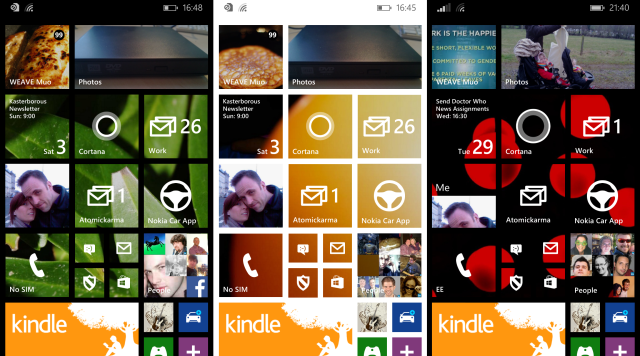
Som ni ser fungerar ingen av dessa bakgrundsbilder verkligen. De har alldeles för mycket visuell information; väsentligen förringar de data din telefon försöker visa dig via de levande brickorna.
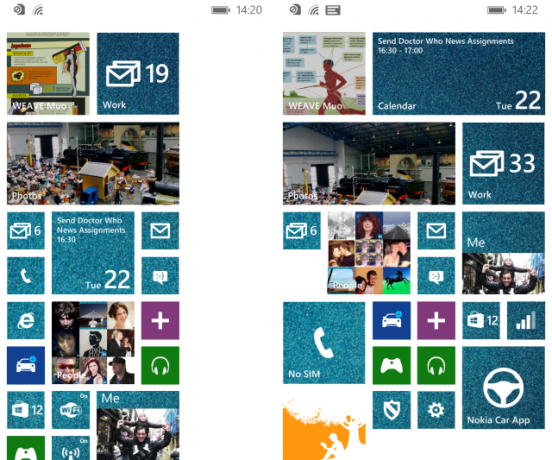
Kommer app-utvecklare att göra sina app-plattor på liknande sätt "genomskin"? Låt oss hoppas det! Under tiden har ett par gratis, tredjepartsappar släppts som du kan använda för att skapa en fantastisk anpassad bakgrund, Polyscreen och Start Screen Customizer.
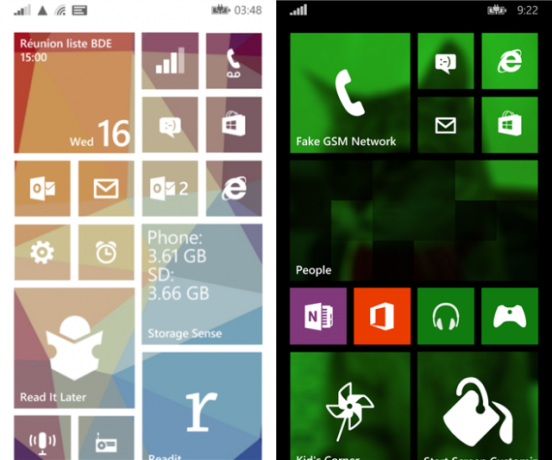
Slutsats: Din Windows-telefon kan nu se fantastisk ut!
Liksom många funktioner i Windows Phone har det varit mycket att vänta på att få större kontroll över utseendet på din luren. Lyckligtvis levererar Windows Phone 8.1-uppdateringen många utmärkta förbättringar, varav förbättrad anpassning av Start-skärmen bara är en.
Med det sagt saknas fortfarande den ofta begärda Start-skärmens rotationsfunktion, kanske aldrig att se. Om du är någon som tittar på en hel del filmer och video på din telefon, kommer detta uppenbarligen vara en nackdel.
Windows Phone 8.1 erbjuder mycket utrymme för att skapa några fantastiska bakgrunder - låt oss veta hur du klarar dig!
Christian Cawley är vice redaktör för säkerhet, Linux, DIY, Programmering och Tech Explained. Han producerar också The Really Useful Podcast och har lång erfarenhet av stationär och mjukvarosupport. Christian är en bidragsyter till Linux Format-magasinet, en Raspberry Pi-tinkerer, Lego-älskare och retro-spel-fan.


